Вам не нравится, когда Windows 8 запускает все новые приложения в полноэкранном режиме по умолчанию? Если это так, у нас есть решение для вас. Мы показываем, как вы можете запускать все приложения в Windows!

ModernMix — это небольшая, недавно выпущенная программа Stardock, которая позволяет запускать все приложения, написанные для нового интерфейса Windows 8, в оконном режиме. Более того, приложения отображаются на панели задач, пользователь может постоянно прикреплять их к панели и запускаться без необходимости переходить на экран запуска каждый раз.
Конфигурация программы
Окно конфигурации запускается с использованием стартового экрана — в приложении ModernMix есть плитка. Настройка программы сводится к выбору нескольких простых вещей. Прежде всего, вы должны выбрать, как вы хотите запускать современные приложения. Возможны следующие варианты: полноэкранный режим, режим максимального окна, режим окна. Выбор производится дважды, потому что ModernMix позволяет вам выбирать отдельные настройки в зависимости от того, как запускается приложение (отдельные настройки для приложений, запущенных с экрана запуска, и отдельно для тех, которые закреплены на панели задач). Тем не менее, я хочу, чтобы программы всегда запускались в оконном режиме, поэтому я дважды выбираю миниатюры справа (как показано на скриншоте ниже).
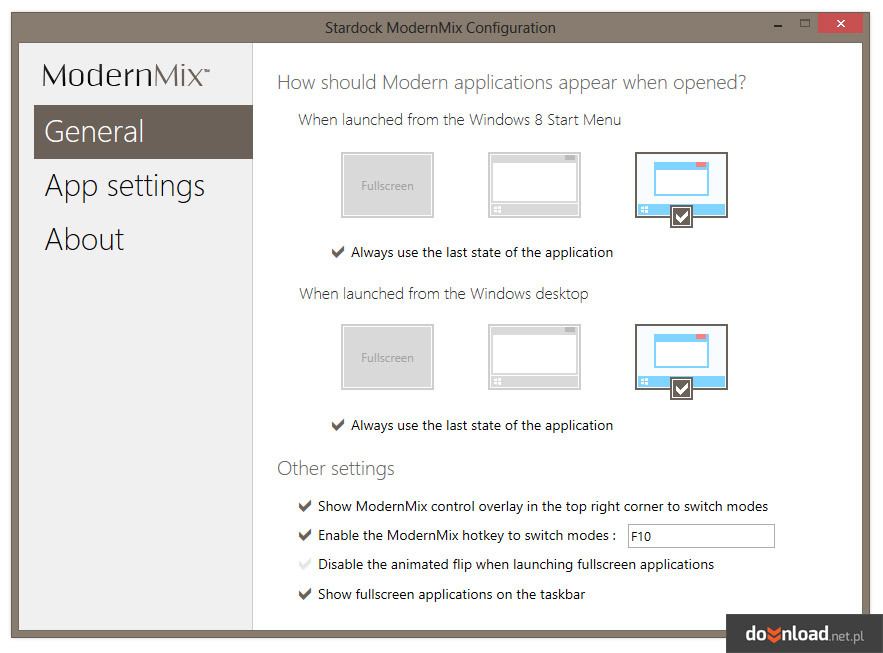
Кроме того, в каждом режиме пользователь может выбрать опцию «Всегда использовать последнее состояние приложения». Если оставить эту опцию включен, она автоматически сохранит размер окна и восстановит его каждый раз, когда приложение будет запущено. Затем мы можем растянуть окно данной программы по нашему усмотрению, и программа автоматически запомнит наши настройки.
Если вы решите оставить полноэкранный режим для некоторых приложений, вы также должны проверить опцию «Показать полноэкранные приложения на панели задач».
Индивидуальные настройки
Если вы хотите, чтобы отдельные программы отображались в определенном режиме, перейдите на вкладку «Настройки приложения», а затем выберите нужное приложение из списка (здесь отображаются только приложения, которые были включены хотя бы один раз после установки программы). Щелкните правой кнопкой мыши на выбранном приложении и выберите один из вариантов: Полноэкранный, Максимизированный, Оконный.
Впечатления от использования
Через несколько часов после использования программы я должен признать, что все сенсационно. Все программы работают хорошо, запущенные приложения отображаются на панели задач правильно, а привязка их к панели также происходит без проблем. Более того, закрывая окно с помощью приложения, мы уверены, что он был закрыт, а не скрыт где-то в фоновом режиме. Это отличный инструмент для всех людей, которые хотят больше интегрировать рабочий стол с новой современной средой. Хотя программа работает в 30-дневном пробном режиме, нет рекламы или всплывающих окон, требующих покупки.






